Windowsエクスプローラーのファイル表示機能は、便利さを追求するあまり、一部のユーザーにとってはむしろ使いにくさを感じさせる結果となっている場合があります。特に、Windowsのバージョン1903以前のユーザーにとっては、新しい表示方法が見にくいとの声が多く寄せられています。ここでは、そんな日付ごとに分けられたファイル表示を解除し、見やすさを取り戻す方法をご紹介します。
なぜ日付ごとのファイル表示が問題なのか
新しいWindowsのバージョンでは、デフォルトでファイルが日付ごとに分けられて表示されます。これは一見すると便利そうに見えますが、全てのファイルが日付によって分けられていると、目的のファイルを探す際に混乱を招くことがあります。特に、大量のファイルを管理する必要があるビジネスパーソンや研究者にとっては、この新しい表示方法はストレスの一因となることも少なくありません。
(Windows11)日付ごとのファイル表示を解除する方法
Windowsエクスプローラーには、この日付ごとのファイル表示を解除する方法があります。ここでの手順は非常にシンプルで、誰でも簡単に試すことができます。
エクスプローラーの「並べ替え」タブを開く
まずは、エクスプローラーを開き、上部のタブの中から「並べ替え」を選択します。これにより、ファイルの表示方法を変更するためのメニューが表示されます。
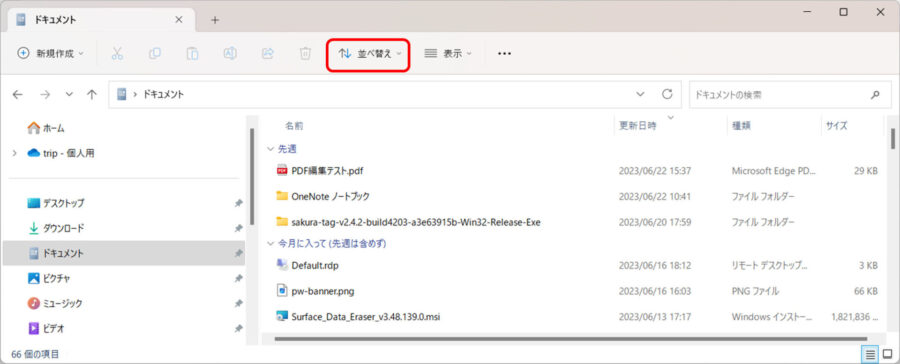
「グループ化」から「(なし)」を選択
次に、「グループ化」から「(なし)」を選択します。これにより、ファイルが日付ごとに分けられて表示される設定が解除され、ファイルが一覧形式で表示されるようになります。

日付けごとの表示が解除された。

この方法により、ファイルの表示が以前のバージョンのように見やすくなる可能性があります。これは、特定のWindowsバージョンでファイルの表示方法に困っているユーザーにとって有用な情報となります。
(Windows10)日付ごとのファイル表示を解除する方法
Windowsエクスプローラーには、この日付ごとのファイル表示を解除する方法があります。ここでの手順は非常にシンプルで、誰でも簡単に試すことができます。
エクスプローラーの「表示」タブを開く
まずは、エクスプローラーを開き、上部のタブの中から「表示」を選択します。これにより、ファイルの表示方法を変更するためのメニューが表示されます。
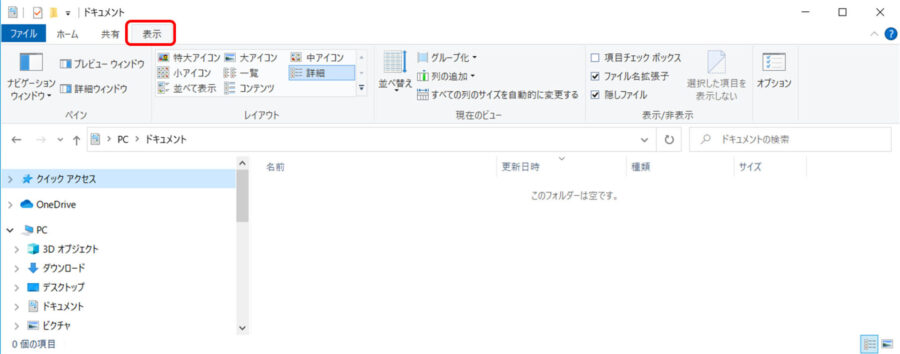
「現在のビュー」カテゴリの「グループ化」から「(なし)」を選択
次に、「現在のビュー」カテゴリの中にある「グループ化」から「(なし)」を選択します。これにより、ファイルが日付ごとに分けられて表示される設定が解除され、ファイルが一覧形式で表示されるようになります。

この方法により、ファイルの表示が以前のバージョンのように見やすくなる可能性があります。これは、特定のWindowsバージョンでファイルの表示方法に困っているユーザーにとって有用な情報となります。
まとめ
Windowsの新しいバージョンで導入された日付ごとのファイル表示は、一部のユーザーにとっては見にくさを感じさせることがあります。しかし、エクスプローラーの「表示」タブから「現在のビュー」カテゴリの「グループ化」を「(なし)」に設定することで、この問題を解消することが可能です。これにより、ファイルの表示が以前のバージョンのように見やすくなるでしょう。この操作はWindowsの基本操作に関連しているため、一般的なWindowsユーザーにも役立つ情報となるはずです。

コメント